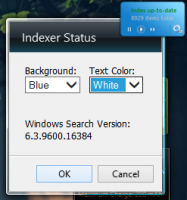V kontekstni meni v sistemu Windows 10 dodajte knjižnico Optimize For
Lahko dodate Optimiziraj knjižnico za v kontekstni meni knjižnice v File Explorerju v sistemu Windows 10. Tako boste lahko spremenili predlogo knjižnice iz menija z desnim klikom v File Explorerju. To vam bo prihranilo čas, saj vam ne bo treba več odpirati lastnosti knjižnice.
Oglas
To je mogoče storiti s preprosto prilagoditvijo registra. Ko ga uporabite, bo v kontekstni meni knjižnice dodan poseben ukaz. Tam boste lahko hitro spremenili predlogo vsebine za izbrano knjižnico, tako da jo bo mogoče optimizirati za splošne predmete, dokumente, slike, glasbo ali videoposnetke. Oglejte si naslednji posnetek zaslona:

V kontekstni meni v sistemu Windows 10 dodajte knjižnico Optimize For
V našem prejšnjem članku smo videli, kako dodati kateri koli ukaz traku v kontekstni meni v sistemu Windows 10. Glej
Kako dodati kateri koli ukaz traku v meni z desnim klikom v sistemu Windows 10
Skratka, vsi ukazi traku so shranjeni pod registrskim ključem
HKEY_LOCAL_MACHINE\SOFTWARE\Microsoft\Windows\CurrentVersion\Explorer\CommandStore\shell
Izvozite lahko želeni ukaz in spremenite izvoženi *.Reg, da ga dodate v kontekstni meni datotek, map ali katerega koli drugega predmeta, ki je viden v File Explorerju. V našem primeru potrebujemo ukaz z imenom "Windows. LibraryOptimizeLibraryFor".
Tukaj je vsebina datoteke *.reg, ki jo morate uporabiti:
Urejevalnik registra Windows različice 5.00 [HKEY_CLASSES_ROOT\Directory\Background\shell\Windows. LibraryOptimizeLibraryFor] "CommandStateSync"="" "ExplorerCommandHandler"="{9e752621-4573-4308-81c6-9f210db29e85}" "Ikona"="imageres.dll,-5370" "Položaj"="Na vrh" [HKEY_CLASSES_ROOT\Folder\shell\Windows. LibraryOptimizeLibraryFor] "CommandStateSync"="" "ExplorerCommandHandler"="{9e752621-4573-4308-81c6-9f210db29e85}" "Ikona"="imageres.dll,-5370" [HKEY_CLASSES_ROOT\LibraryFolder\background\shell\Windows. LibraryOptimizeLibraryFor] "CommandStateSync"="" "ExplorerCommandHandler"="{9e752621-4573-4308-81c6-9f210db29e85}" "Ikona"="imageres.dll,-5370" "Položaj"="Na vrh"
Zaženite Notepad. Zgornje besedilo kopirajte in prilepite v nov dokument.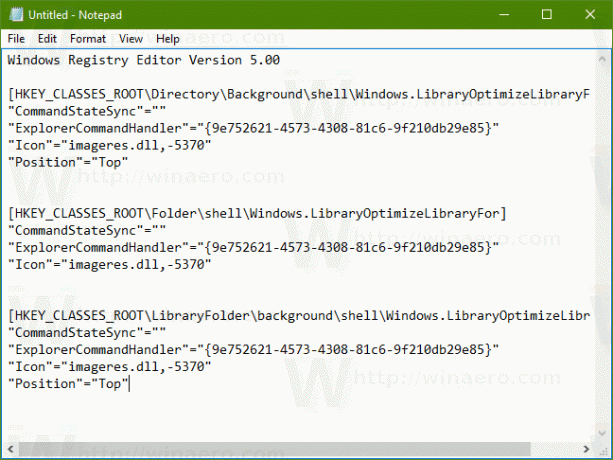
V beležnici pritisnite Ctrl + S ali v meniju zaženite element Datoteka - Shrani. To bo odprlo pogovorno okno Shrani.
Tam vnesite ali kopirajte in prilepite naslednje ime "LibraryOptimize.reg", vključno z narekovaji. Dvojni narekovaji so pomembni za zagotovitev, da bo datoteka dobila pripono "*.reg" in ne *.reg.txt. Datoteko lahko shranite na katero koli želeno mesto, na primer v mapo namizja.
Zdaj dvokliknite datoteko LibraryOptimize.reg, ki ste jo ustvarili. Potrdite poziv UAC in kliknite Da, da ga združite v register.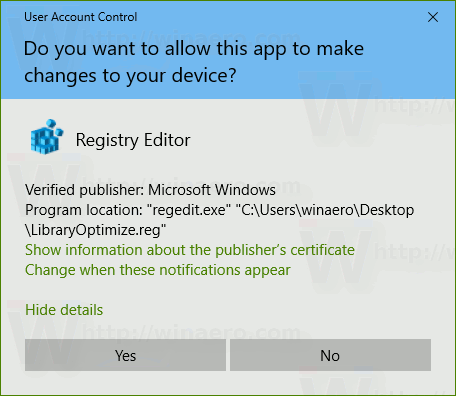


Zdaj z desno miškino tipko kliknite knjižnico. Spustni kontekstni meni Optimizirajte knjižnico za se prikaže v kontekstnem meniju:
Na voljo bo tudi v kontekstnem meniju knjižnice v ozadju.
Da bi vam prihranil čas, sem pripravil datoteke registra, ki so pripravljene za uporabo. Lahko jih prenesete tukaj:
Prenesite registrske datoteke
Datoteka za razveljavitev je vključena, tako da se lahko popolnoma izognete ročnemu urejanju registra.
Lahko pa uporabite tudi sprejemnik kontekstnega menija. Omogoča vam, da dodate kateri koli ukaz traku v kontekstni meni knjižnice.

Izberite "Windows. LibraryOptimizeLibraryFor" na seznamu razpoložljivih ukazov, na desnem seznamu izberite "Knjižnica" in kliknite gumb "Dodaj". Aplikacijo lahko dobite tukaj:
Prenesite Context Menu Tuner
To je to.